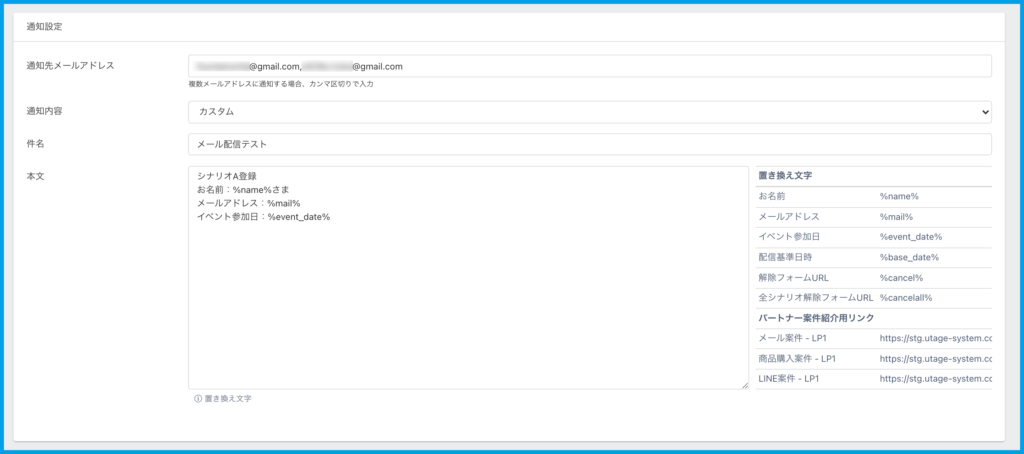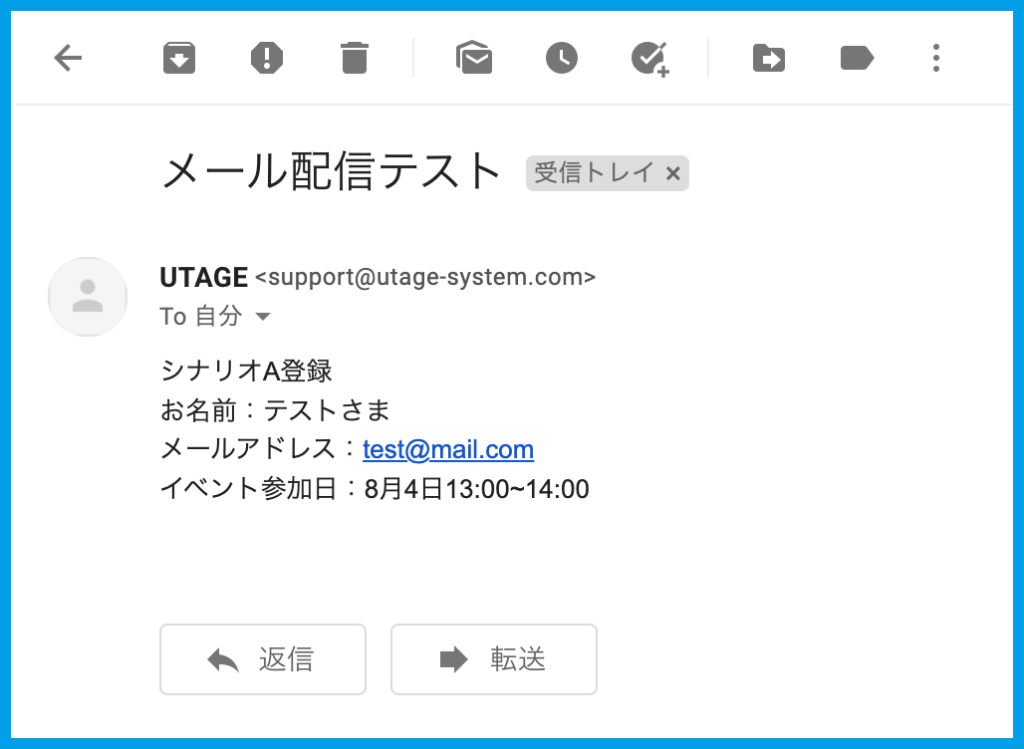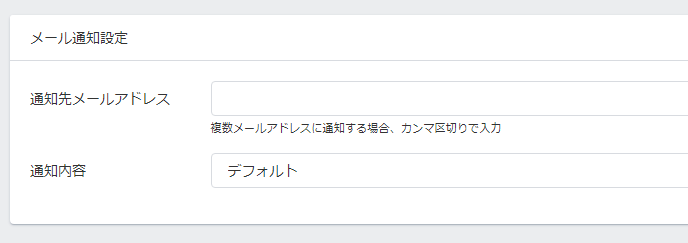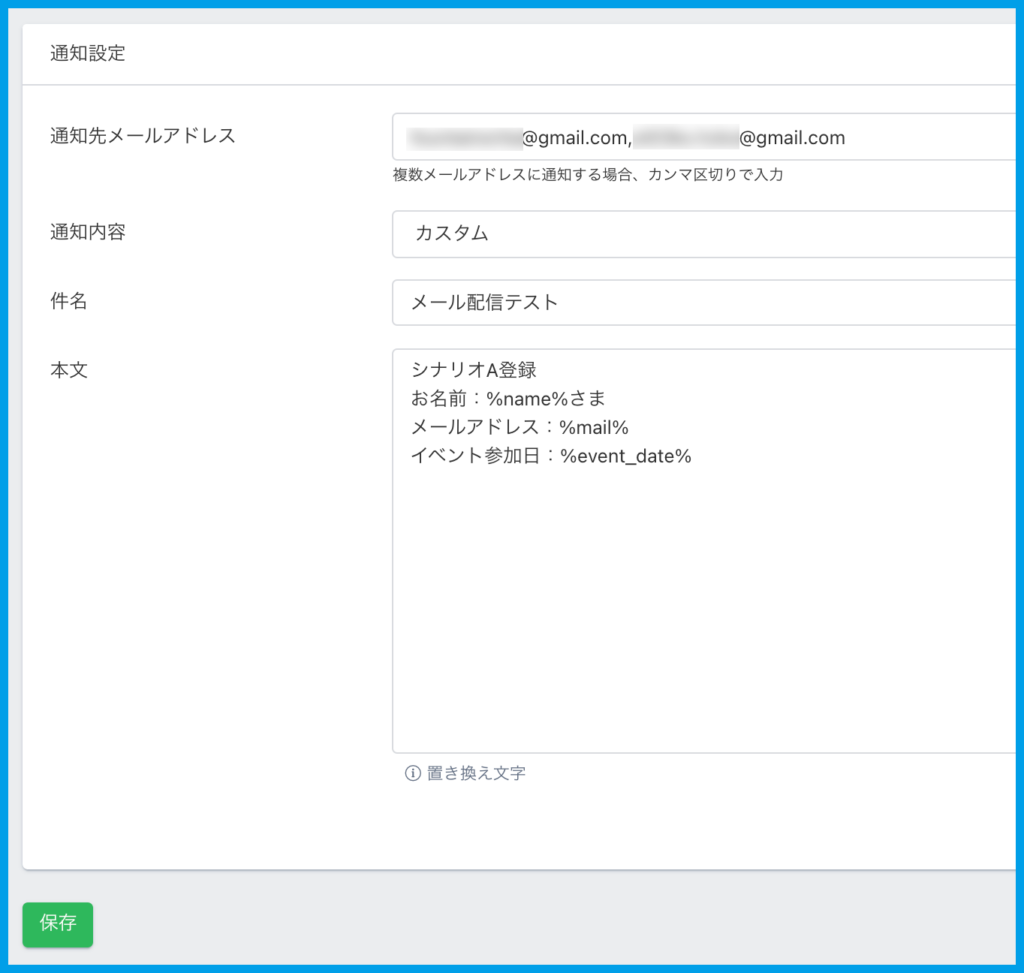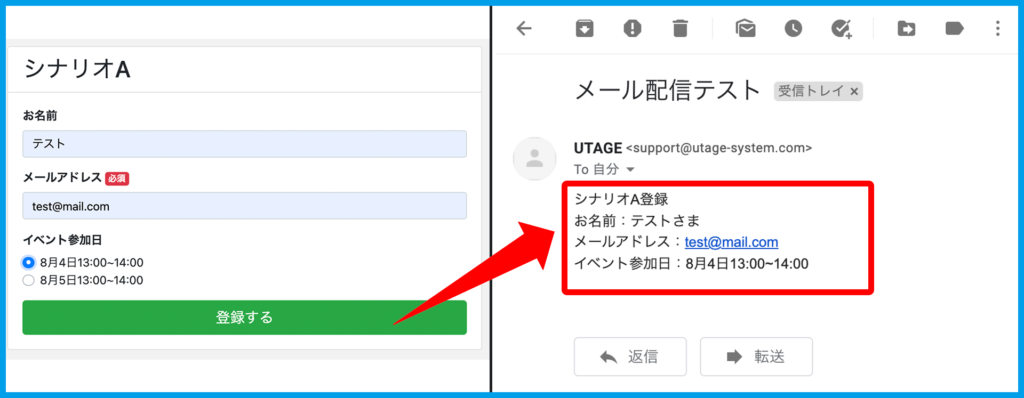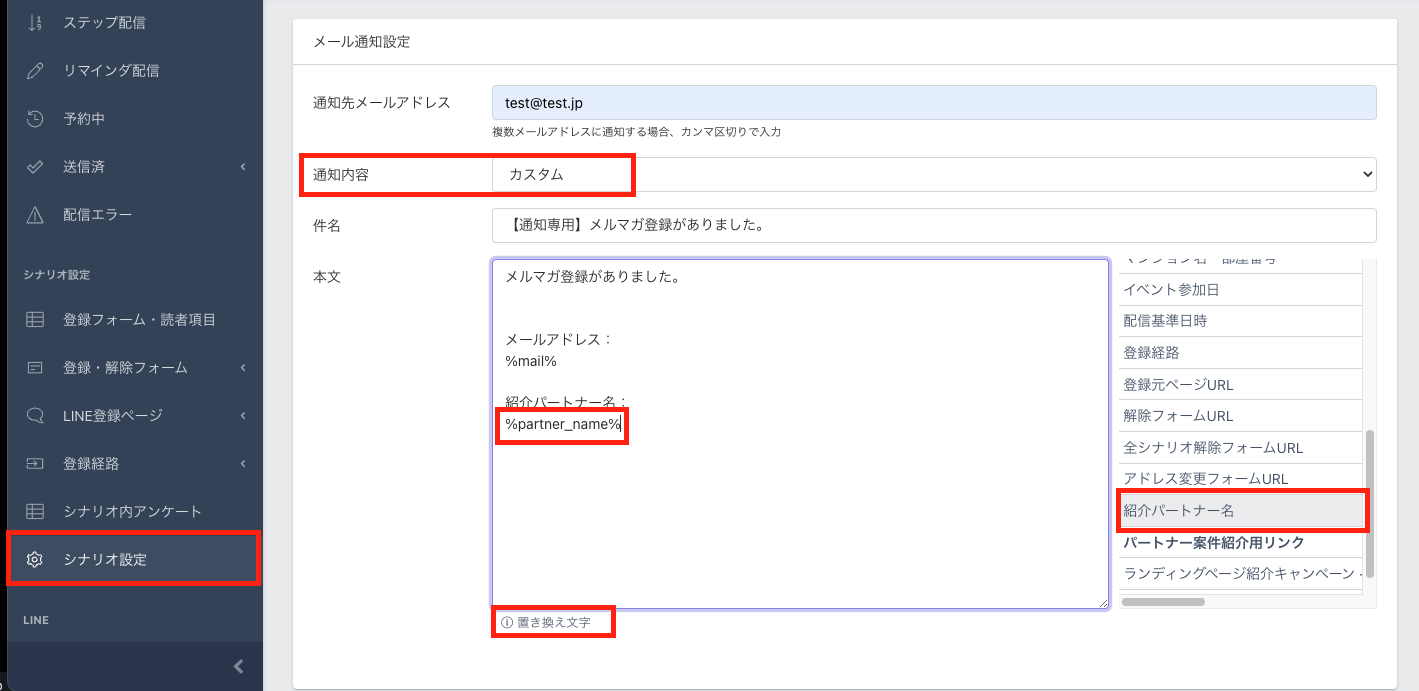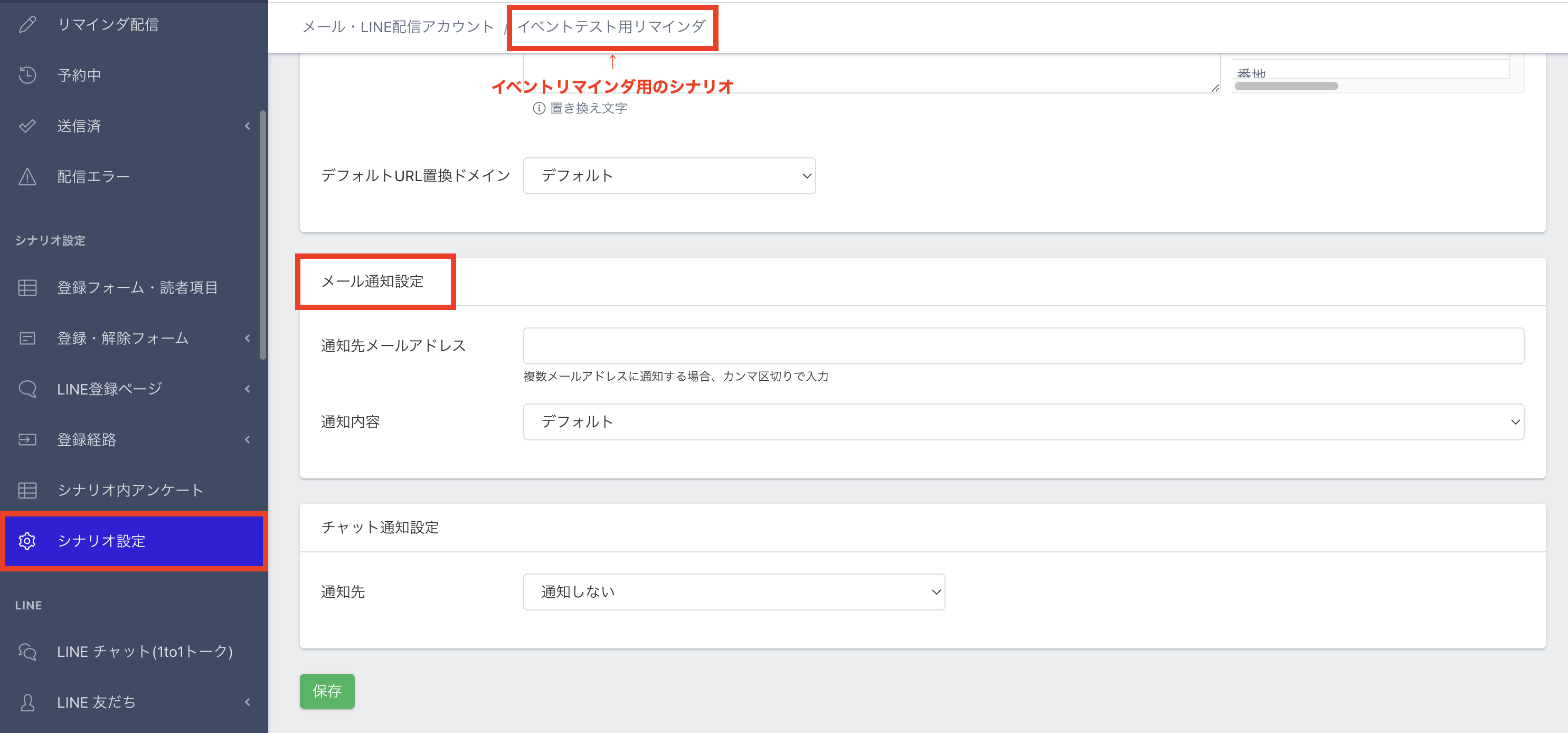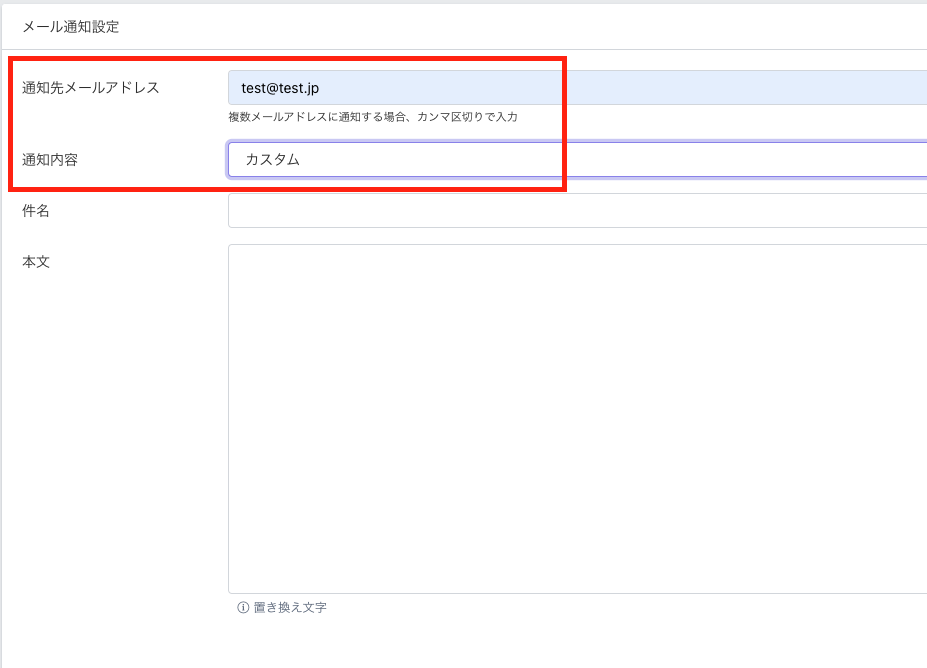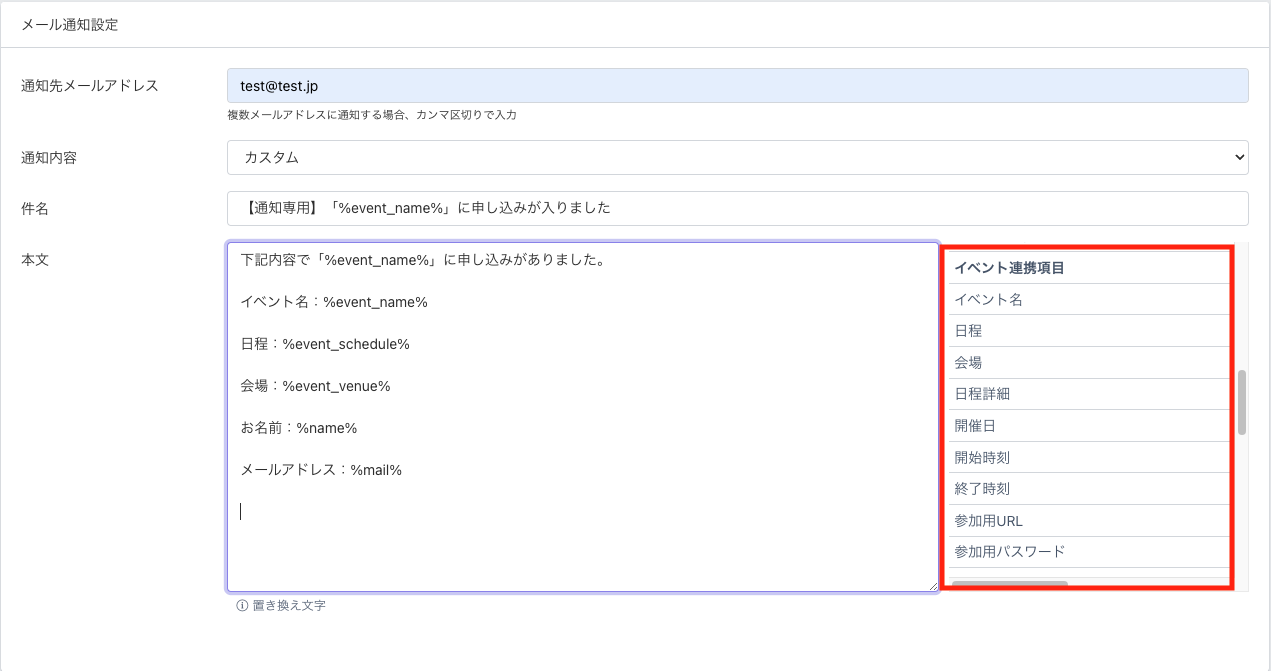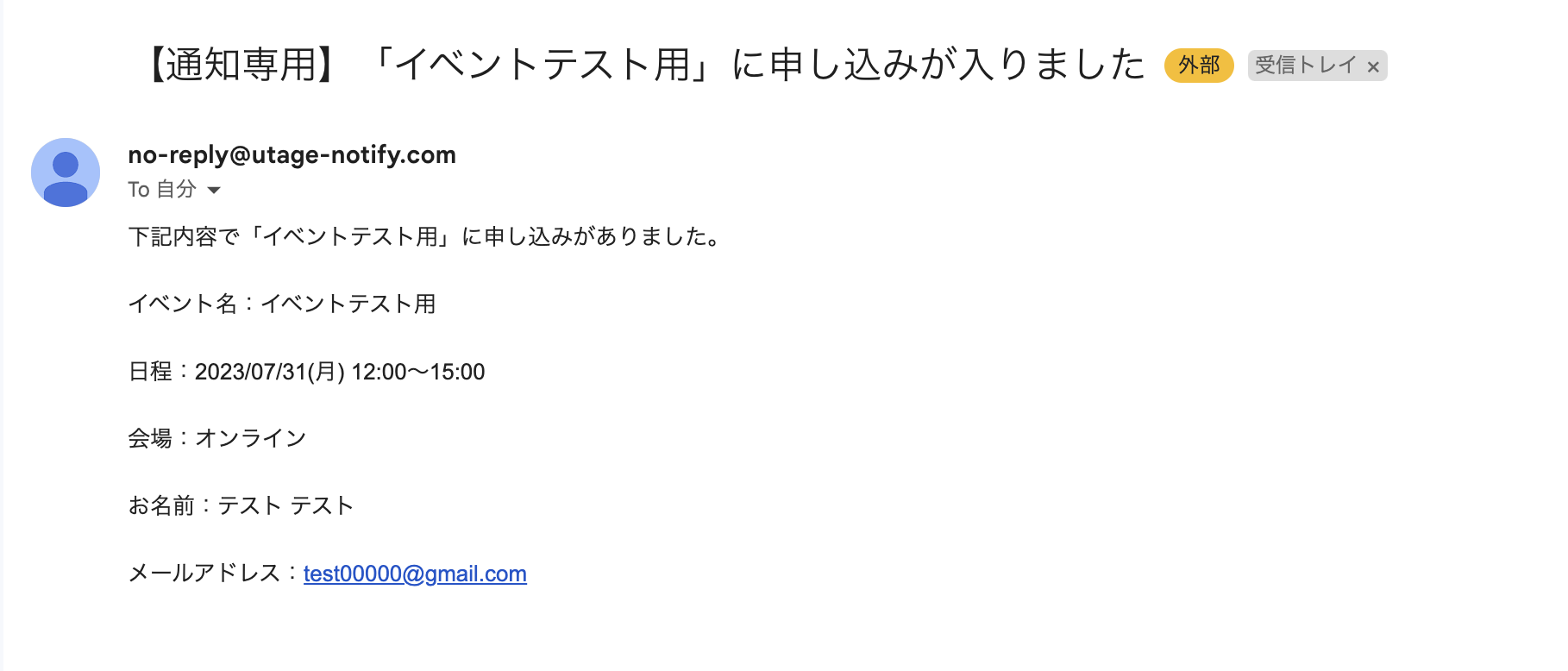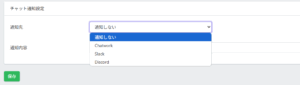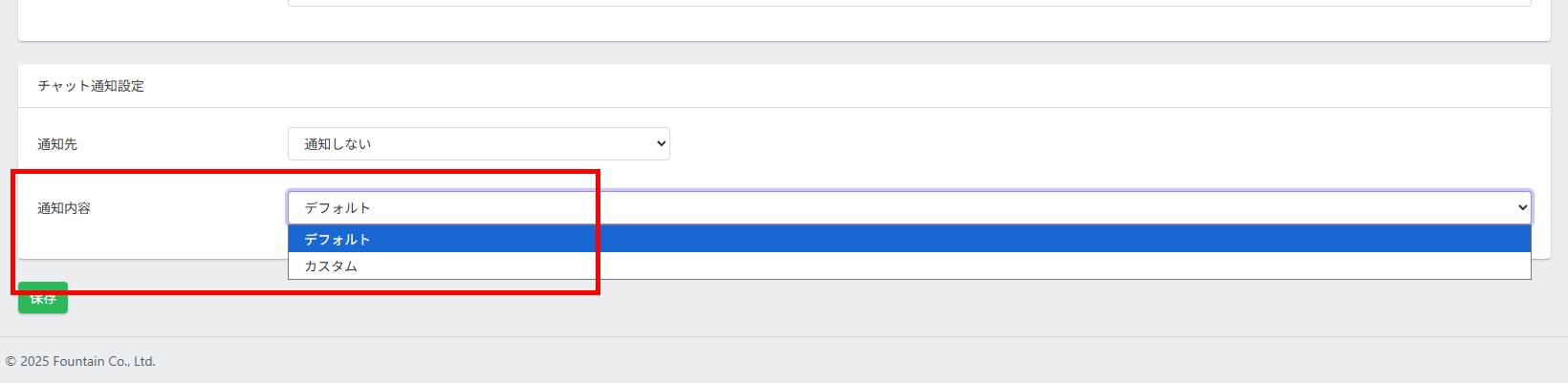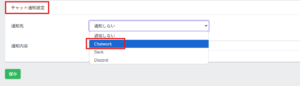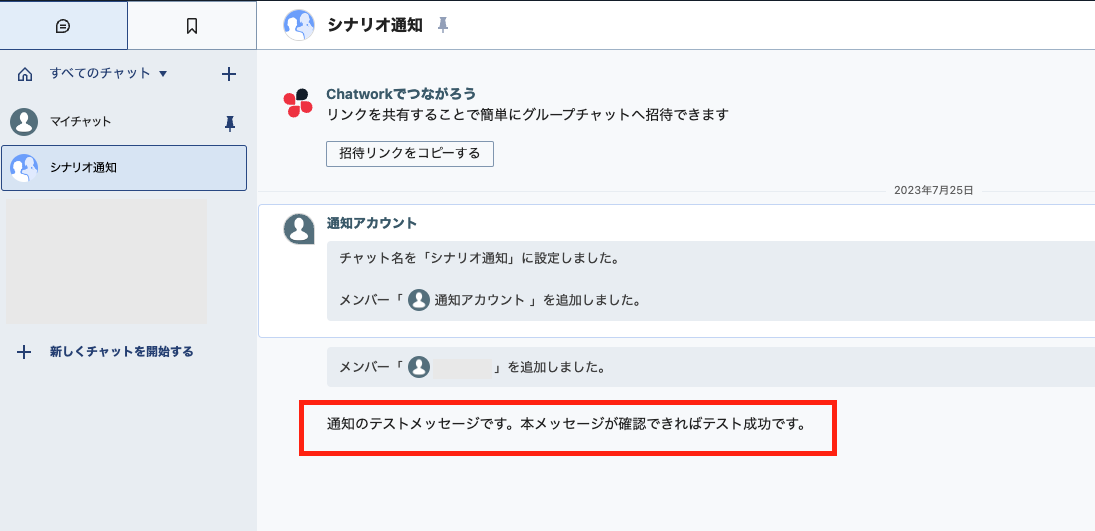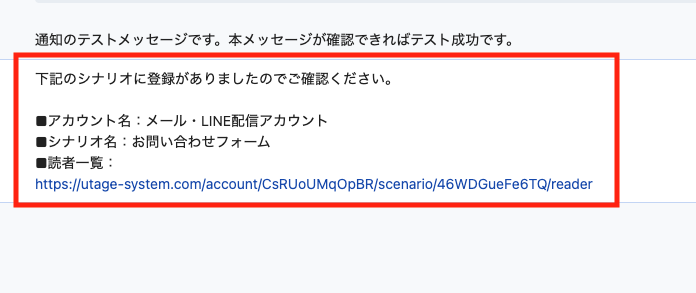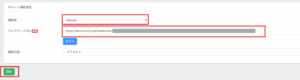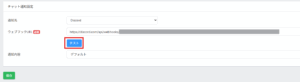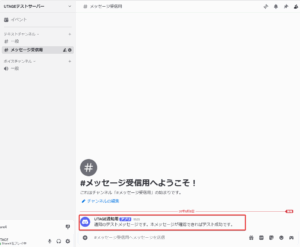Content
シナリオ通知設定とは?
シナリオ登録がされた際に、登録通知を指定したメールアドレス宛に送ることができます。
通知文はカスタムすることもでき、通知先のメールアドレスは複数設定することができます。
チャット通知により、Chatwork、Slack、Discordに通知をすることもできます。
⬇︎
利用が必要なケース・利用しなくて良いケース
・利用が必要なケース
シナリオ登録時に通知する場合には必要です。
・利用しなくて良いケース
シナリオ登録時に通知がなくても良い場合には必要ございません。
メール通知設定の方法
1.上メニュー【メール・LINE配信】>アカウント>【シナリオ管理】より、利用するシナリオをクリックします。
2.左メニュー【シナリオ設定】をクリックします。
3.「メール通知設定」セクションにて、通知先メールアドレス、通知内容の設定を行い【保存】をクリックします。
・通知先メールアドレス:通知を送りたいメールアドレスをご入力ください。複数メールアドレスに通知する場合、カンマ区切りで入力ください。
・通知内容:『デフォルト』『カスタム』より選択ください。デフォルトの内容を変更したい場合は『カスタム』にてご対応ください。
4.メッセージが表示されましたら設定完了となります。
通知内容サンプル
・デフォルト
・カスタム
⬇︎
通知メールに紹介者(パートナー名)を記載する方法
紹介者経由でシナリオ登録があった際に、通知メールに紹介者(パートナー名)を記載することができます。
【シナリオ設定】>【メール通知設定】にて【通知内容】を【カスタム】にします。
置き換え文字:紹介パートナー名(%partner_name%)を挿入します。
イベント申込み内容を通知する方法
イベントに申込みが入った際に、イベント登録内容を通知メールで受け取ることができます。
1.イベントリマインダ用のシナリオから【シナリオ設定】を開き、メール通知設定を行います。
2. 【通知先メールアドレス】を入力し、【通知内容】は『カスタム』にします。
3.置き換え文字に【イベント連携項目】がありますので、通知したい内容を本文に入力してください。
↓イベントに申込みが入った際の通知メール(カスタム)
チャット通知設定の方法
シナリオ登録の際に、Chatwork、Slack、Discordに通知をすることができます。
・通知先:通知の送り先を「Chatwork」「Slack」「Discord」よりご指定ください。
・通知内容:『デフォルト』『カスタム』より選択ください。デフォルトの内容を変更したい場合は『カスタム』にてご対応ください。
◆Chatworkに通知をしたい場合
Chatwork側の設定についてはこちらの【設定方法(Chatworkの場合)】> Chatwork側の設定をご参照ください。
UTAGE側の設定
1.左メニュー【シナリオ設定】>チャット通知設定をクリックします。
2.通知先「Chatwork」を選択します。
3.「APIトークン」に上記手順でメモしたAPIトークンを入力します。
4.「通知先ルームID」にを上記手順でメモしたルームIDを入力します。
5.「テスト」ボタンを押します。
※上記手順で作成したグループチャットに通知が来ていることを確認してください。
6.「保存」ボタンを押します。
↓Chatworkの通知内容
◆Slackに通知をしたい場合
Slack側の設定についてはこちらの【設定方法(Slackの場合)】> Slack側の設定をご参照ください。
UTAGE側の設定
1.左メニュー【シナリオ設定】>チャット通知設定をクリックします。
2.通知先「Slack」を選択します。
3.「Bot User OAuth Token」に上記手順でメモしたBot User OAuth Tokenを入力します。
4.「通知先チャンネル」にを上記手順でメモしたル通知先チャンネルを入力します。
5.「テスト」ボタンを押します。
※上記手順で作成したグループチャットに通知が来ていることを確認してください。
6.「保存」ボタンを押します。
◆Discordに通知をしたい場合
Discord側の設定についてはこちらの【設定方法(Discordの場合)】> Discord側の設定をご参照ください。
UTAGE側の設定
1.左メニュー【シナリオ設定】>チャット通知設定をクリックします。
2.通知先で「Discord」を選択し、「ウェブフックURL」に作成したウェブフックURLを貼り付け【保存】ボタンを押下します。
3.【テスト】ボタンを押下します。
4.Discordのテキストチャンネルにテスト送信メッセージが届いていることを確認します。
5.テストメッセージの受信確認ができれば連携設定は完了です。
次のステップ